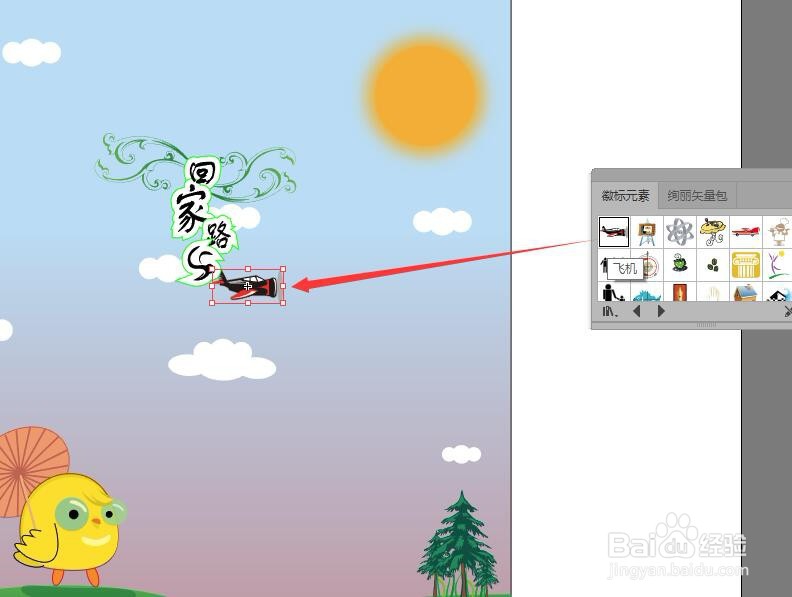illustrator为插画图像添加矢量图
1、上接‘illustrator为插画图像添加文字’。执行菜单中的【窗口】【符号库】【绚丽矢量包】命令,打开绚丽矢量爆面板。
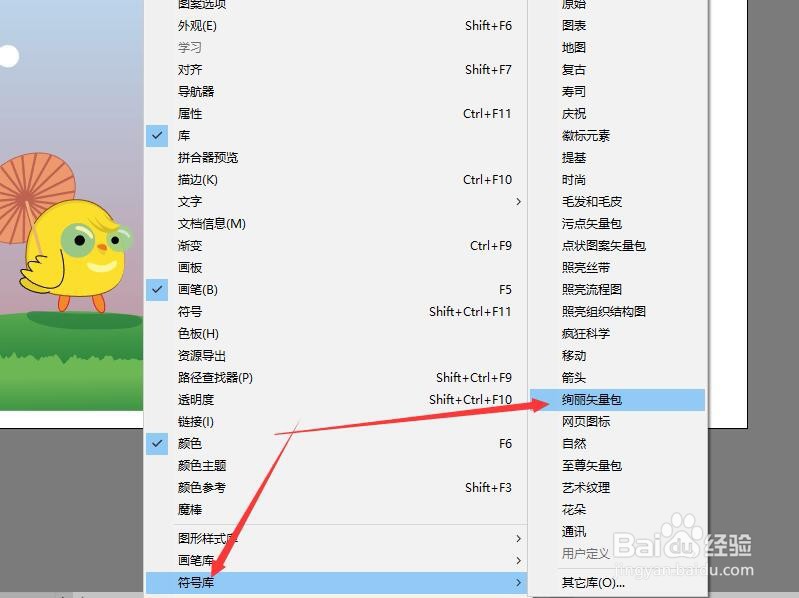
2、选择其中的矢量图,将其拖动到文档中。
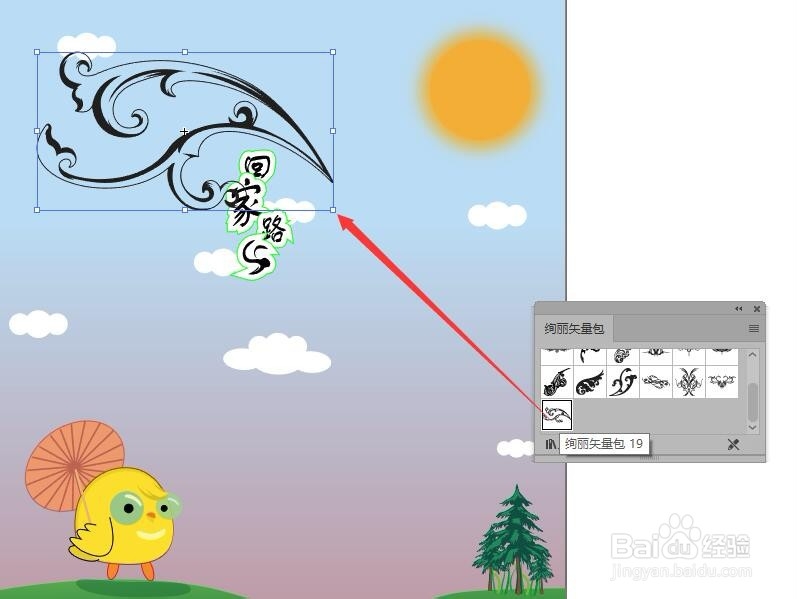
3、执行菜单中的【对象】【扩展】命令,在弹出的面板中直接单击【确定】按钮,将符号转变为矢量图。
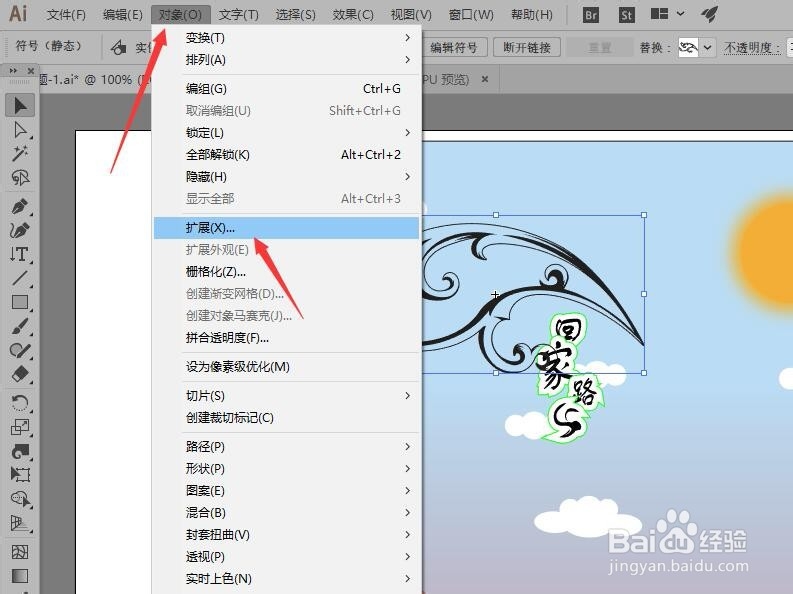
4、为矢量图填充与草地一样的渐变色。
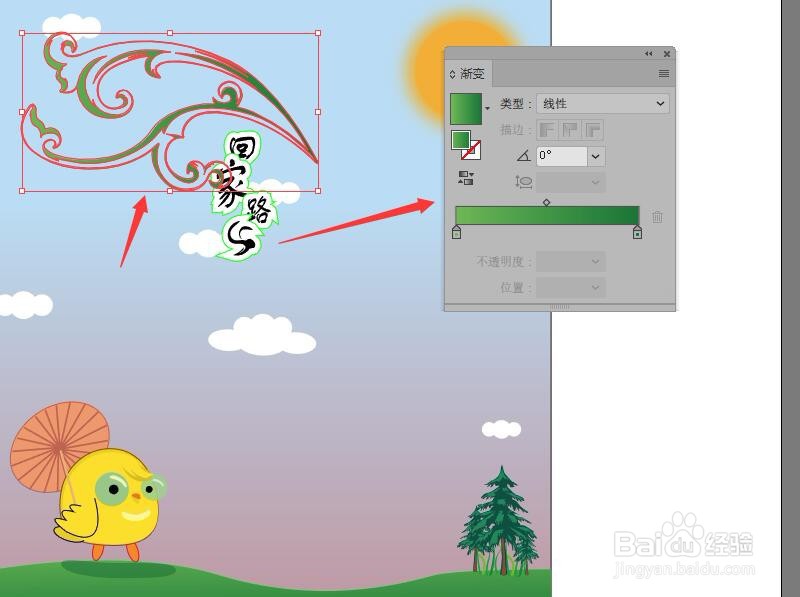
5、将矢量图缩小移动到相应位置。复制一个副本,移动到相应位置,调整排列的顺序到文字后面。
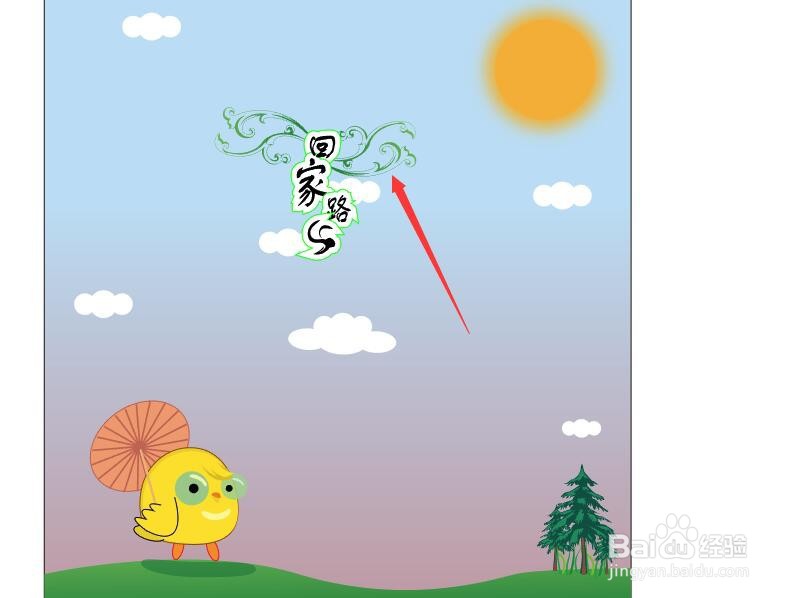
6、执行菜单中的【窗口】【符号库】【徽标元素】命令,打开徽标元素面板。
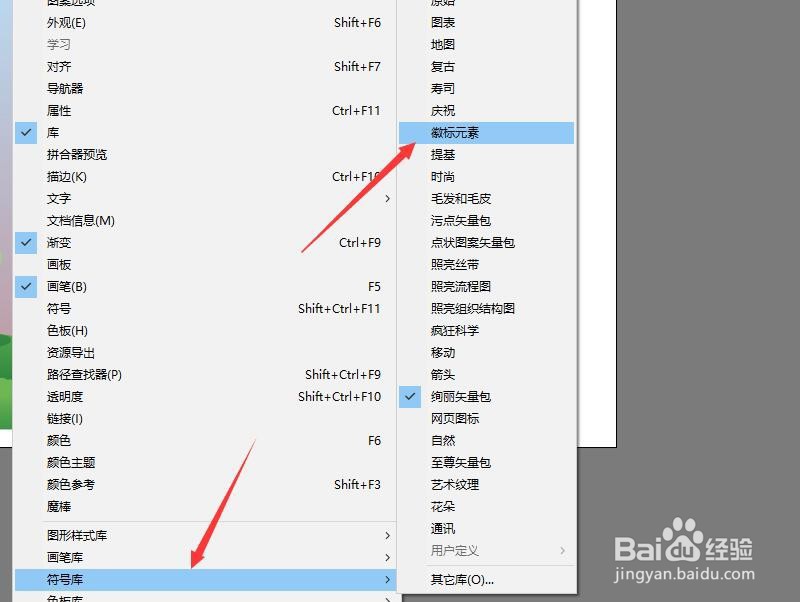
7、选择其中的飞机元素,将其拖动到文档中,调整大小和位置。完成插画的设计。